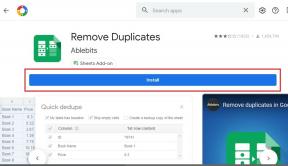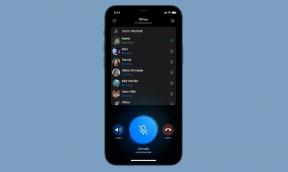Kuidas juurutada ja installida TWRP-i taastamine Realme Q-s
Aa Aktsia Rom / / August 05, 2021
Kui olete Realme Q telefoni omanik ja otsite viise, kuidas avada alglaadija, installida TWRP Recovery ja juurida oma seade, olete õiges kohas. Sest selles postituses jagame teiega meetodit edasi kuidas bootloaderit avada, installida TWRP Recovery ja juurida oma Realme Q telefon. Pidage meeles, et seadme püsivate kahjustuste vältimiseks peate järgima kõiki samme õigesti.
Veelgi enam, kui te pole juurimises uus, peate mõistma, et kõigepealt peate seadme alglaaduri avama ja seejärel seadme juurimiseks installima kohandatud taastamise nagu TWRP. Samuti võimaldab juurdumine kasutajal edasi minna ja installida piiratud rakendusi, mod-rakendusi, installida kohandatud operatsioonisüsteemi nagu Lineage OS jne. seadmes. Pange tähele, et alglaaduri avamine tühistab teie seadme garantii. Seega on parem lubada garantiiperioodil ületamine ja seejärel selle avamine. Kui te ei soovi siis oodata, võite järgida seda juhendit alglaaduri avamiseks, TWRP taastamise installimiseks ja oma Realme Q telefoni juurimiseks:

Sisukord
-
1 Eeltingimused
- 1.1 Laadige oma telefoni
- 1.2 Teil on vaja arvutit või sülearvutit
- 1.3 Tehke täielik varukoopia
- 1.4 Laadige alla USB-draiverid
- 1.5 Luba arendaja valik, USB-silumine ja OEM-i avamine
- 2 Allalaadimised
-
3 Avage alglaadur, avage TWRP taastamine ja juurige oma Realme Q
- 3.1 1. samm: avage alglaadur
- 3.2 2. samm: installige TWRP
- 3.3 3. samm: juurige oma Realme Q
Eeltingimused
Nüüd, enne kui jätkame ja avame teie Realme Q alglaaduri, tehkem loend selle avamiseks vajalike eeltingimuste kohta:
Laadige oma telefoni
Enne alglaaduri avamiseks peate veenduma, et teie Realme Q on laaditud umbes 60% -ni, et vältida avamisprotsessi käigus tekkivaid alglaadimisprobleeme.
Teil on vaja arvutit või sülearvutit
Käivitame teatud ADB ja Fastboot käske, mida saab täita arvuti või sülearvuti kaudu. Seega vajame alglaaduri avamiseks arvutit.
Tehke täielik varukoopia
Enne juurdumist on üks olulisemaid asju, mida peate telefonis tegema, telefonist täieliku varukoopia tegemine. Selleks võite järgida juhendit, klõpsates allolevat linki:
- Andmete varundamine Android-seadmes
Laadige alla USB-draiverid
Selleks, et teie arvuti saaks teie Realme telefoni äratuntavaks, peab teil olema arvutisse installitud telefonile sobivad USB-draiverid. Ja selleks võite järgida allolevas jaotises olevat linki.
Luba arendaja valik, USB-silumine ja OEM-i avamine
Järgige meie põhjalikke juhiseid, kuidas lubada oma Android-nutitelefonis arendaja valik, lubada USB-silumine ja OEM-i avamine.
- Luba arendaja valik
- Luba USB silumine
- Luba OEM-i avamine
Allalaadimised
- Realme Ava rakendus
- TWRP taastamine
- ADB ja Fastboot Tools
- Fail Vbmeta.img
- Magisk Manager
- Realme USB draiverid
Hoiatus
Enne kui alustame alglaaduri avamisega ja telefoni juurdumisega, soovitaksin teil tungivalt luua oma seadme salvestusruumi ja kõigi seadmesse salvestatud failide varukoopia. Alglaaduri avamine ja juurdumine pühib kogu seadme andmed. Pealegi on püsivate kahjustuste vältimiseks või seadme tellistamiseks soovitatav järgida selles postituses nimetatud samme väga hoolikalt. Kui midagi läheb valesti, ei vastuta selle eest autor ega GetDroidTips.
Avage alglaadur, avage TWRP taastamine ja juurige oma Realme Q
Allpool on samm-sammuline juhend, mida peate järgima alglaaduri avamiseks, TWRP taastamise installimiseks ja oma Realme Q telefoni juurimiseks:
1. samm: avage alglaadur
- Enne avamise protseduuri jätkamist veenduge, et olete kõik sisemälu andmed turvaliselt varundanud.
- Peate kontrollima, kas teie seadmes töötab süsteemi uusim ja ametlik versioon.
- Laadige allaAva tööriista APK”Ülaltoodud allalaadimisjaotisest ja installige see nutitelefoni.
- Nüüd avage avamise tööriist ja klõpsake nuppuHakake kandideerima. ”

- Teile esitatakse a lahtiütlemine. Soovitame tutvuda üksikasjalikult lahtiütlusega.

- Kui olete sellega valmis, märkige ruut ja esitage oma taotlus.

- Pärast seda kontrollivad rakendust Realme serverid ja umbes ühe tunni jooksul näitab avamise tööriist teile teie päringu olekut.
- Kui olete avamise taotluse läbi teinud, peate puudutama nuppuAlustage põhjalikku testi. "
- Laadige alla ADB tööriist ja eraldage see.
- Avage käsurida samas kaustas, kus olete ADB-tööriistade sisu välja pakkinud.
- Sisestage järgmine käsk:
kiirkäivitusseadmed - Sisestage uuesti järgmine käsk:
fastboot oem avamine - Teile kuvatakse selline ekraan nagu allpool. Peate vajutama Hääl maha klahvAva. ”
2. samm: installige TWRP
- Laadige ülaltoodud jaotisest alla TWRP- ja Vbmeta.img-failid ning nimetage TWRP-fail ümber twrp.img ja kopeerige mõlemad failid kausta, kust olete ADB ja Fastboot tööriistade sisu välja pakkinud.
- Seejärel lülitage telefon välja ja seejärel hoidke toitenuppu helitugevuse vähendamise nuppu all, et telefon alglaadimisrežiimi käivitada.
- Avage käsurida ADB ja Fastboot tööriistade samas kaustas.
- CMD-tüüpi
kiirkäivituse välk taastamine twrp.img - Nüüd CMD-tüüpi
kiirkäivitusvälk vbmeta vbmeta.img - Kui olete vbmeta vilkuvaga lõpetanud:
a. Telefoni valimiseks vajutage helitugevuse vähendamise nuppu Taasterežiim
b. Nüüd peate taastamisel käivitamiseks vajutama toitenuppu.
c. Teile esitatakse sõnum Modifitseerimata süsteemijaotus ja tühjendage menüü „Never Show …… ..” märkeruut. Muutmise lubamiseks pühkige.
d. Looge kindlasti kõigi väliste SD-kaartide sektsioonide varukoopia.
e. TWRP taaskäivitamisest taastumiseni ja seejärel taaskäivitage süsteem.
3. samm: juurige oma Realme Q
- Veenduge, et muidu oleksite TWRP telefoni installinud.
- Enne järgmiste sammude jätkamist tehke TWRP-i abil kõigepealt varukoopia.
- Seejärel peate ülaltoodud lingilt alla laadima uusima Stable Magiski versiooni ja Stable Magisk Manageri.
- Laadige alla fail Magisk fix ja Redblink Patch (SystemUI).
- Peate kõik ülalt alla laaditud 4 faili sisemällu või mis tahes välisele kaardile kopeerima.
- Lülitage telefon välja ja peate klahvi all hoidma HÄÄL MAHA nuppu VÕIM nupp telefoni sisestamiseks laadimisrežiimi.
- Seejärel vajutage valimiseks helitugevuse vähendamise nuppu Taasterežiim ja vajutage kinnitamiseks toitenuppu.
- Järgige nüüd allpool viimaseid samme:
a. TWRP-i taastes navigeerige ja vilkuge faili Magisk.
b. Nüüd taaskäivitage telefon süsteemi.
c. Telefoni olekuribal punase vilkuva probleemi (juurdunud hoiatus) lahendamiseks järgige selle juhendi samme 6 ja 7 ning välk SystemUI plaasterfaili ja taaskäivitage.
d. Kui teie telefoni rakenduse sahtlist puudub Magisk manager (juuritud + vilgunud), installige juurdumismeetodi 3. etapis alla laaditud magisk manager fail.
e. Kui Magisk manager kuvab ainult põhirežiimi, tühjendage magiski seades ruut „magisk core mode” ja taaskäivitage telefon.
Nii et teil on see minu poolt selles postituses. Loodetavasti meeldis see postitus teile ja suutsite alglaaduri edukalt avada, installida oma telefoni TWRP-taastamise ja juurutada oma Realme Q ülaltoodud kaudu giid. Andke meile teada allpool toodud kommentaarides, kui ülalnimetatud käskude järgimisel tekib probleeme. Järgmise postituseni... Tervist!
Six Sigma ja Google'i sertifitseeritud digitaalturundaja, kes töötas tipp-MNC analüütikuna. Tehnoloogia- ja autohuviline, kellele meeldib kirjutada, kitarri mängida, reisida, rattaga sõita ja lõõgastuda. Ettevõtja ja blogija.